Kaip pakeisti foną „AutoCAD“

- 572
- 150
- Antonio Torphy
Pagal numatytuosius nustatymus „AutoCAD“ programoje darbo aplinkos atspalvis yra juodas arba arčiau tamsiai pilkos spalvos, tačiau spalvų suvokimas kiekvienam turi savo, kažkas turi darbo zoną, skirtą patogiai veiklai, už keletą tamsių atspalvių.

Šiame straipsnyje bus pateiktas atsakymas į klausimą, kaip pakeisti automobilio fono spalvą (nereikia painioti su fono vaizdo diegimu).
Kaip padaryti baltą foną
Taigi, kaip pakeisti fono spalvą į baltą? Nepriklausomai nuo naudojamos programos versijos, veiksmo principas yra tas pats, o metodas yra vienas, skirtingas tik įperkamas funkcionalumas 2010/2012/2013/2014, datuotas 2015/2017).
- Yra keletas variantų, kaip įsitraukti į reikalingus nustatymus, kad būtų galima pakeisti fono spalvą:
- Lengviausia yra įvesti komandą „Nustatymai“;
- Spustelėję dešinįjį mygtuką komandų eilutėje, atidarykite pop -up meniu ir sąraše pasirinkite „Parametrai“;
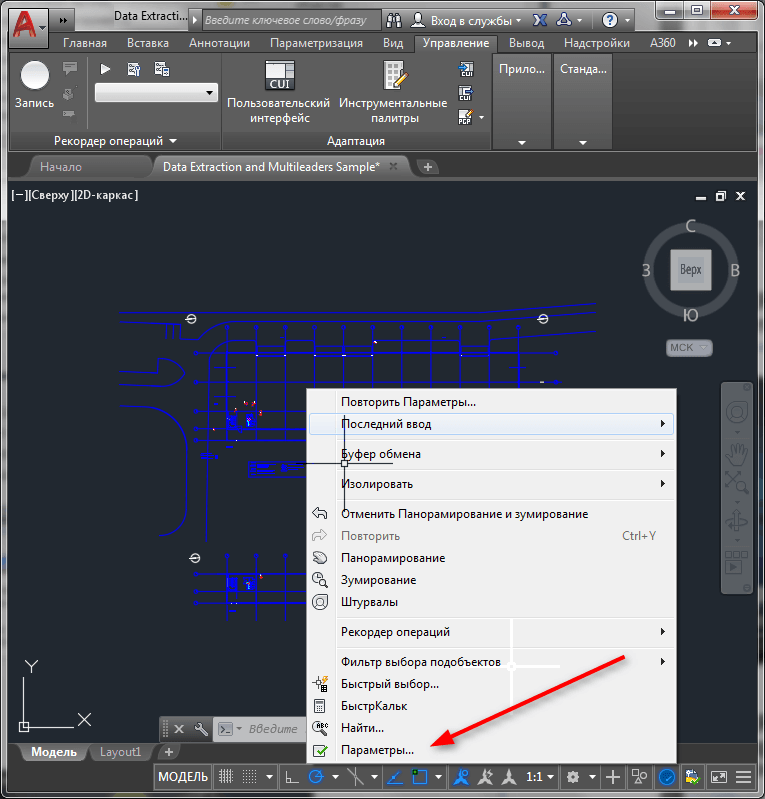
„Parametrai“ „AutoCAD“
- Galite naudoti skirtuką „Paslauga“ ir pačiame sąrašo apačioje spustelėkite „Nustatymai“.
- Po sėkmingo įėjimo į skyrių „Parinktys“, eikite į antrąjį skirtuką, pavadintą „Ekranu“.
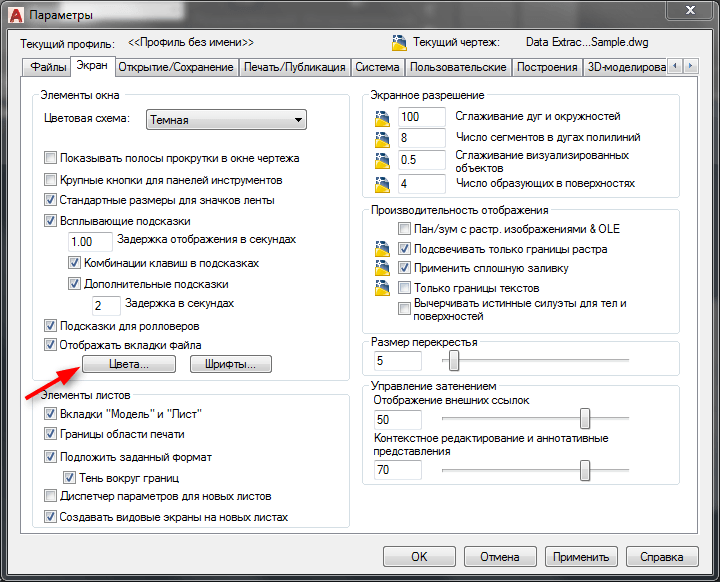
„AutoCade“ garsiakalbio skirtukas
- Jei taip pat reikia pakeisti pagrindinės sąsajos konsolės spalvą, tada eilutėje „Spalvų schema“ (spalvų schema) pasirinkite „Dark“ arba „Bright“.
- Taigi, norėdami pakeisti „AutoCAD“ foną, spustelėkite mygtuką „Šadeliai“ (spalvos). „Windows Colors“) langas bus atidarytas langas.
- Šiame lange, konteksto stulpelyje, pasirinkite „2D Model Space“, tai yra darbo aplinka.
- „Sąsajos elemente) sąraše nurodykite„ homogene “(vienodas fondas).
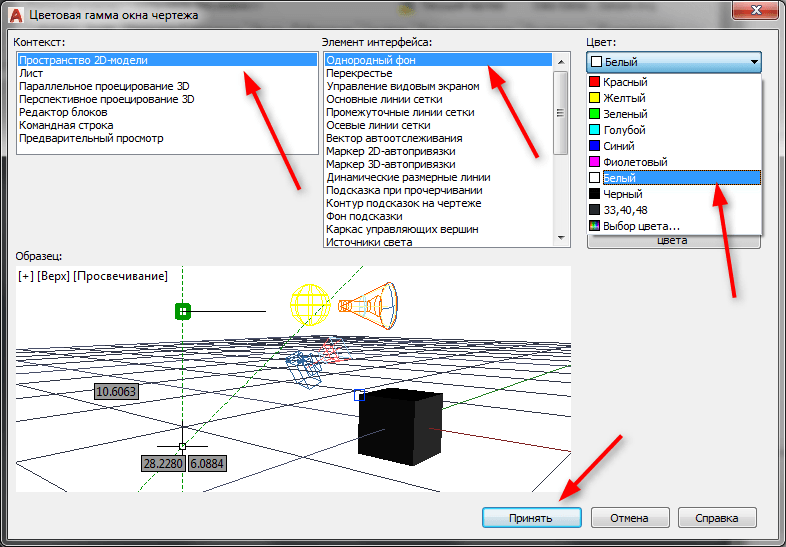
„2D modelio erdvė“ „AutoCAD“
- Stulpelyje „Šešėlis“ pasirinkite jums reikalingą spalvą ir pabaigoje spustelėkite mygtuką „Priimti“ („Teike & Close“).
Taip pat verta atsižvelgti į tai, kad spalvų spektro pasirinkimas nėra ribotas, o jei paspausite mygtuką „Pasirinkite spalvą“, atidarysite langą su paletė, kurioje galėsite pasirinkti mėgstamus atspalvius.
Tai viskas, ko reikia, ir dabar jūs žinote, kaip padaryti baltą foną „AutoCAD“.
Kaip pakeisti kryžkelės spalvą
Verta apsvarstyti tokį svarbų požymį kaip „kryžkelė“ ir tai, kad jie gali išlikti tokios pačios spalvos kaip ir darbo zona, o dirbant ji tiesiog nebus matoma, pavyzdžiui, juoda kryžkelė tamsiai pilkame fone.
Norėdami pakeisti spalvą stulpelyje „Sąsajos elementas“, pasirinkite sankryžą ir įdiekite bet kokį atspalvį, kuris bus malonus suvokimui pagrindinėje darbo srityje.
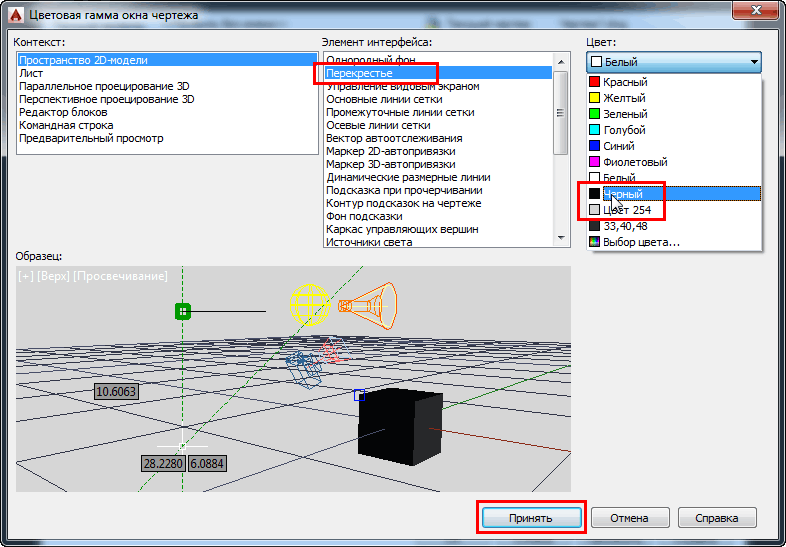
Pagal analogiją galite sukonfigūruoti ne tik „AutoCAD“ fono spalvą, bet ir kitus darbinės sąsajos elementus, tokius kaip:
- „Pagrindinės tinklelio linijos“ (pagrindinės tinklo linijos);
- „Tarpinės linijos linijos“ (mažosios tinklo linijos);
- „Auto Track Vector Vector“;
- „Užuomina, kai pabrėžiama“ (užuomina į apačią);
- "Rėmo valdymo viršūnės) ir T.D.
Rezultatas yra toks: Visos manipuliacijos turėtų būti kuriamos pagal vieną principą: kadangi mes keičiame fono atspalvį, turėsite jį pakeisti visoje sąsajoje.
Galite lengvai įdiegti ryškų, prisotintą raudoną foną, tačiau tuo pat metu „pamesti“ porą raktų valdiklių.

